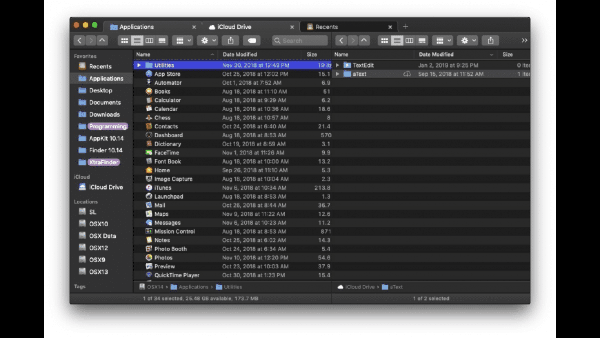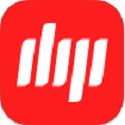XtraFinder MAC正式版是一款运行在苹果电脑端的文件管理软件,XtraFinder MAC正式版不仅可以帮助用户更好的进行应用文件夹的文件管理,还可以自动实现将文件夹排在文件之前的实用型功能,XtraFinder MAC版支持桌面系统文件的隐藏操作,在执行缩放操作时最大化窗口。
{mac3}
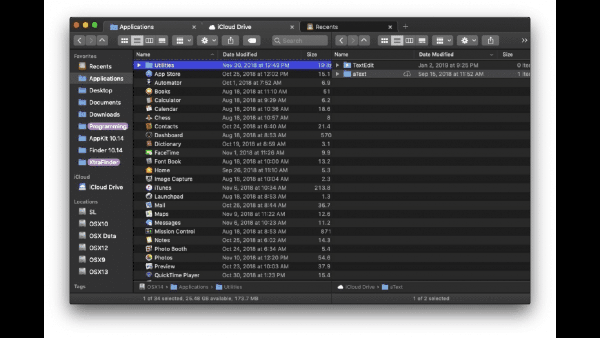
XtraFinder MAC软件介绍
XtraFinder Mac版是Mac平台上一款非常不错的Finder增强工具,可以让你的 Mac 资源管理器变得更加强大。通过XtraFinder Mac版可以为 Finder 添加多标签,能够使用 Windows 快捷键管理文件,为右键菜单添加“新建文件”以及更改 Finder 主题外观等等,总而言之,功能强大。
XtraFinder MAC软件功能
1、菜单命令
快速访问菜单,上下文菜单,工具栏中提供的许多功能。复制路径,属性,内容,新终端,创建符号链接,新文件,复制到,移动到,显示隐藏项目,隐藏桌面等。
2、剪切和粘贴
按Command + X剪切,按Command + P粘贴。自然切割和粘贴体验。
3、复制队列
无论您按下复印/剪切/粘贴快捷方式多少次而不等待以前的操作完成,都可以逐个复制和移动文件。
4、标签
选项卡式和双面板文件管理。对于没有本机Tabs支持的旧版Finder。
5、文件夹在上面
将文件夹保存在文件上方。对于传统的Finder。
6、自动调整列的宽度
要查看所有文件的完整文件名,而无需手动调整列宽。
7、增强的外观
漂亮的标签绘图像遗留的Finder。自定义颜色,也称为深色背景上的浅色文本。边栏中的彩色logo。透明窗口。
8、还有很多
在列表视图中显示文件夹项目计数。在状态栏中显示所选项目的大小。按Enter或Return键打开选择。单击鼠标中键以在新窗口或新选项卡中打开文件夹。
XtraFinder MAC使用说明
为 Finder 添加多标签
在应用设置中勾选「标签页」,可以让你在一个 Finder 窗口中同时浏览多个文件夹,方便文档管理和浏览。
使用 Windows 快捷键管理文件
在「特性」菜单栏中:勾选「剪切和粘贴」可实现使用 Command + X 剪切文件的功能;勾选「按退格键返回」,则可以在 Finder 中使用 Delete 键返回先前浏览位置;勾选「在工具栏中显示返回上层目录按钮」,则将在 Finder 工具栏中增加向上按钮,点击可返回上级目录。
为右键菜单添加「新建文件」
在「将项目添加到 Finder 菜单中」:勾选「新建文件」,点击「管理文件模板」,并自行建立需要新建的空白文档即可。需要新建文件时,右键点击「新建文件」,选择相应的文件格式并重命名,即可。
更改 Finder 主题外观
在「Apperance」(外观)菜单栏中,勾选「显示彩色侧栏图标」,将出现如下变化。
XtraFinder MAC更新日志
1.对部分功能进行了优化
2.解了好多不能忍的bug
5119下载小编推荐:
当然我们{zhandian}除了XtraFinder MAC这样一款非常方便的应用程序软件,还有{recommendWords}等相关软件提供下载,有需要的小伙伴请点击下载使用。